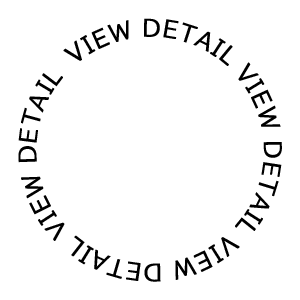- TOP
- Speedocについてもっと詳しく
- タイムスタンプオプション
タイムスタンプオプション
電子的な時刻証明書
タイムスタンプに記載された暗号情報とオリジナルの電子データを突き合わせることで、そのデータがタイムスタンプによって証明された内容であることを確実にしかも簡単に確認することができます。


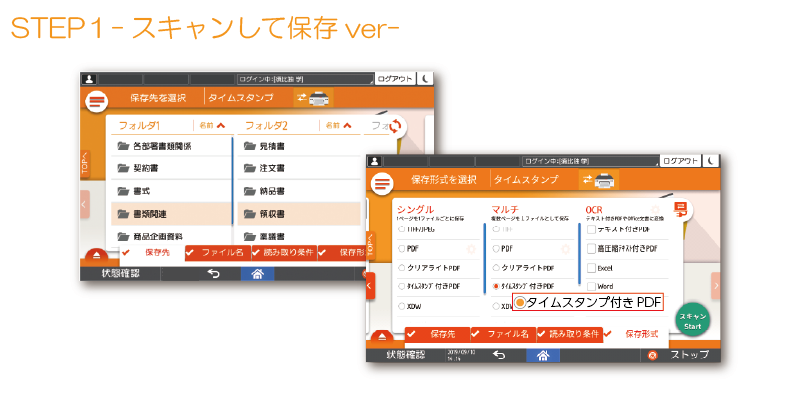
保存先を選択後、保存形式画面を押します。
「タイムスタンプ付きPDFを選択し を押します。
を押します。
(シングルページPDF、マルチページPDFのみ選択可
※テキスト付きPDF、パスワード付きPDFには対応しておりません。)
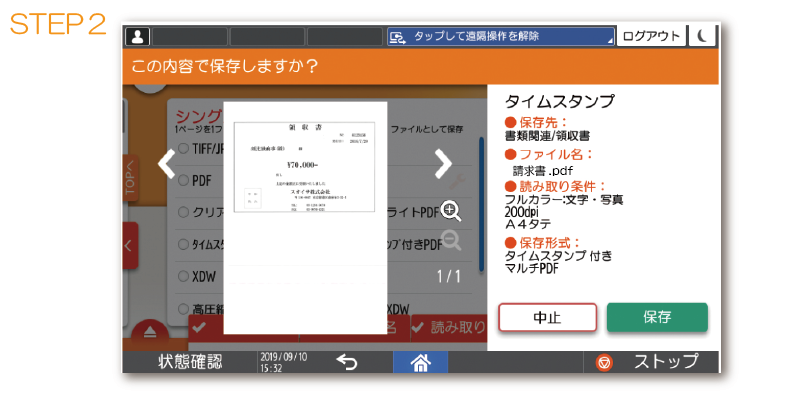
プレビューを確認し保存を押します。
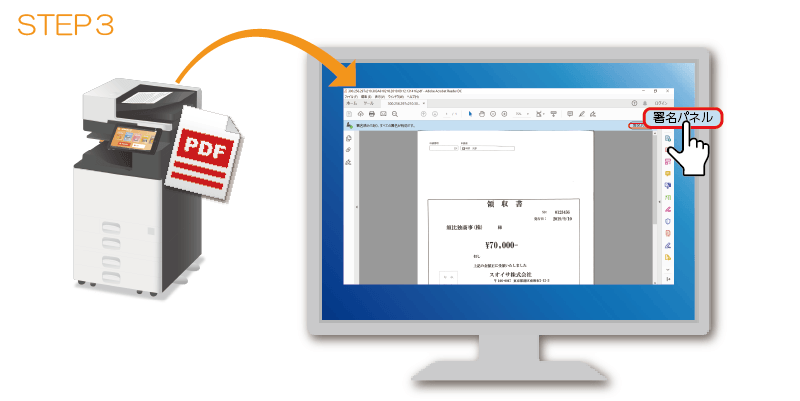
パソコンに保存されたデータを開き「署名パネル」を押します。

タイムスタンプが付与されていることが確認できます。
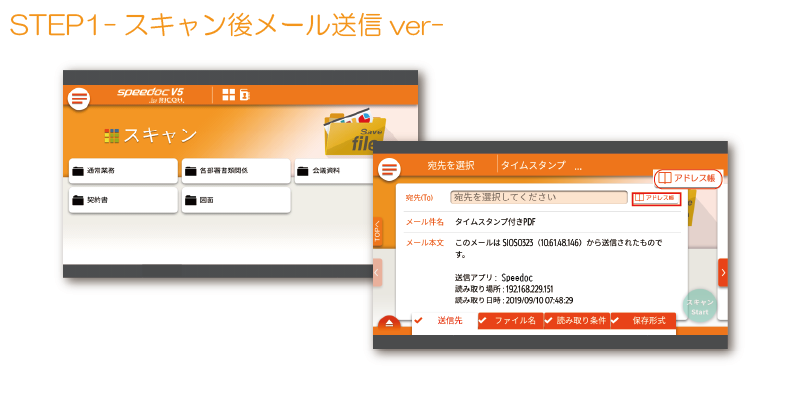
通常業務ボタンを押し、宛先を設定します。
アドレス帳を押し、宛先を選択し決定を押します。
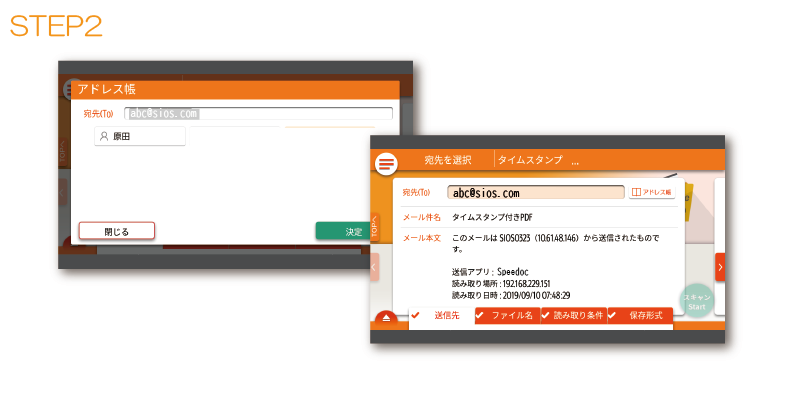
選択したユーザーのメールアドレスが「宛先(To)」に設定されます。
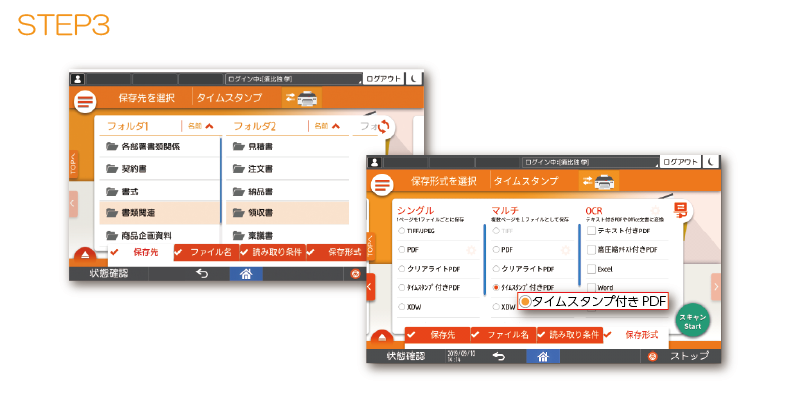
保存先を選択後、保存形式画面を押します。
「タイムスタンプ付きPDFを選択し を押します。
を押します。
(シングルページPDF、マルチページPDFのみ選択可
※テキスト付きPDF、パスワード付きPDFには対応しておりません。)
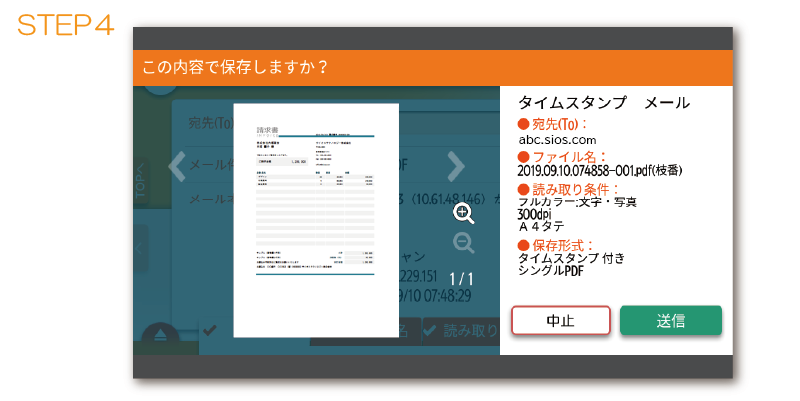
プレビューを確認し送信を押します。
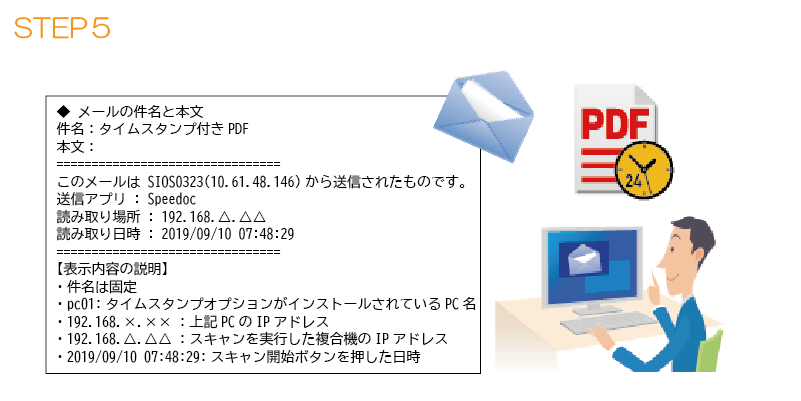
タイムスタンプが付与されていることが確認できます。